Všetko, čo potrebujete na obnovenie súboru wfcrun32.exe
- Wfcrun32.exe sa dodáva so softvérom Citrix, ktorý sa používa na serverové výpočty.
- Ak tento spustiteľný súbor na vašom počítači chýba, môžete ho obnoviť preinštalovaním jeho nadradeného softvéru.
- Ďalším skvelým riešením je aktualizovať ovládač grafickej karty.
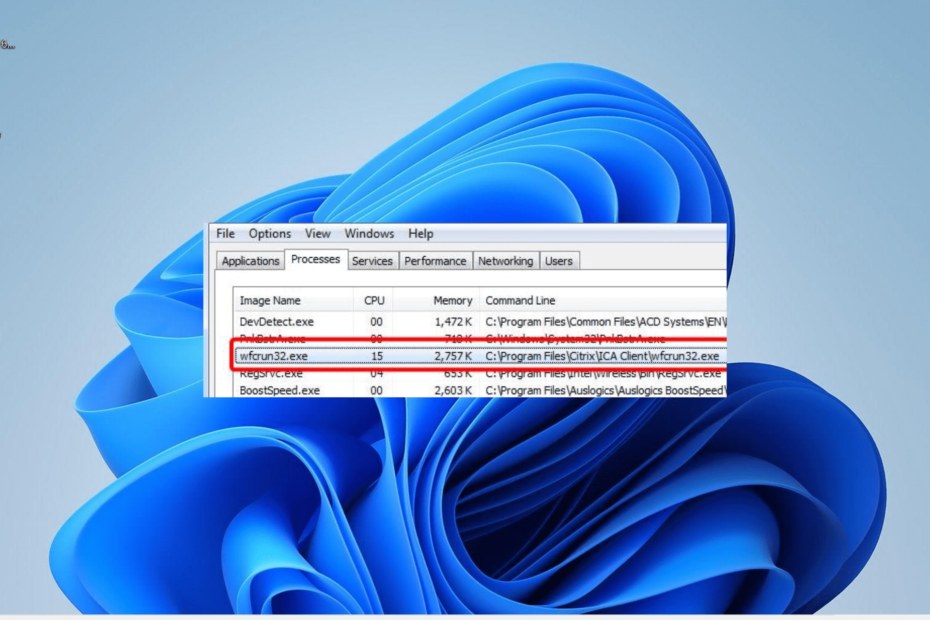
XNAINŠTALUJTE KLIKNUTÍM NA STIAHNUŤ SÚBOR
- Stiahnite si a nainštalujte Fortect na vašom PC.
- Spustite nástroj a Spustite skenovanie
- Kliknite pravým tlačidlom myši na Opravaa opravte ho v priebehu niekoľkých minút.
- 0 čitatelia si už tento mesiac stiahli Fortect
Možno vás zaujímalo, čo je súbor wfcrun32.exe a čo robí vo vašom počítači. Aj keď nespotrebováva veľké zdroje počítača, stále je jedným z nich menej vídané procesy.
V tejto príručke vysvetlíme všetko, čo je potrebné vedieť o tomto spustiteľnom súbore, a prevedieme vás, ako ho obnoviť, ak chýba.
Čo je wfcrun32.exe?
Proces wfcrun32.exe, tiež známy ako Citrix Connection Manager, je súčasťou softvéru Citrix. Tento softvér je známy tým, že poskytuje potrebné portové zariadenia server-based computing.
To umožňuje používateľom spúšťať rôzny softvér bez jeho sťahovania. Či tento proces zakážete alebo nie, závisí od toho, aký dôležitý je pre vás jeho nadradený softvér, keďže nejde o systémový súbor.
Nakoniec by ste si mali uvedomiť, že tento proces nie je pre váš počítač za normálnych okolností škodlivý.
Ako môžem opraviť wfcrun32.exe, ak chýba?
Skôr než prejdete na zložitejšie riešenia, vyskúšajte kroky na riešenie problémov nižšie:
- Prejdite na staršiu verziu Citrix.
- Reštartujte počítač.
Ak tento problém stále nemôžete vyriešiť, môžete teraz prejsť na riešenia uvedené nižšie:
1. Preinštalujte klienta Citrix
- Stlačte tlačidlo Windows kláves + S, typ ovládaniea vyberte položku Ovládací panel možnosť.
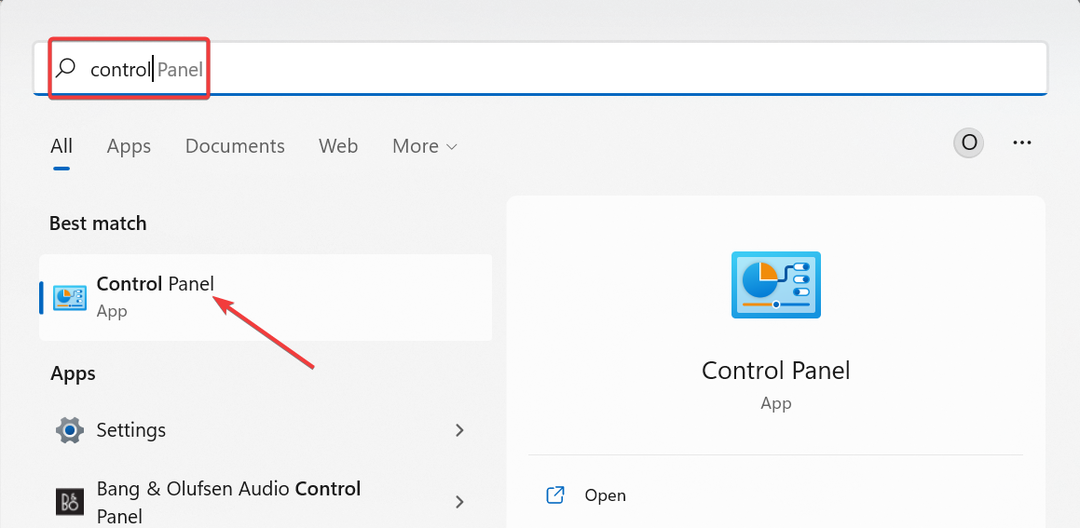
- Kliknite na Odinštalujte program možnosť pod programy.
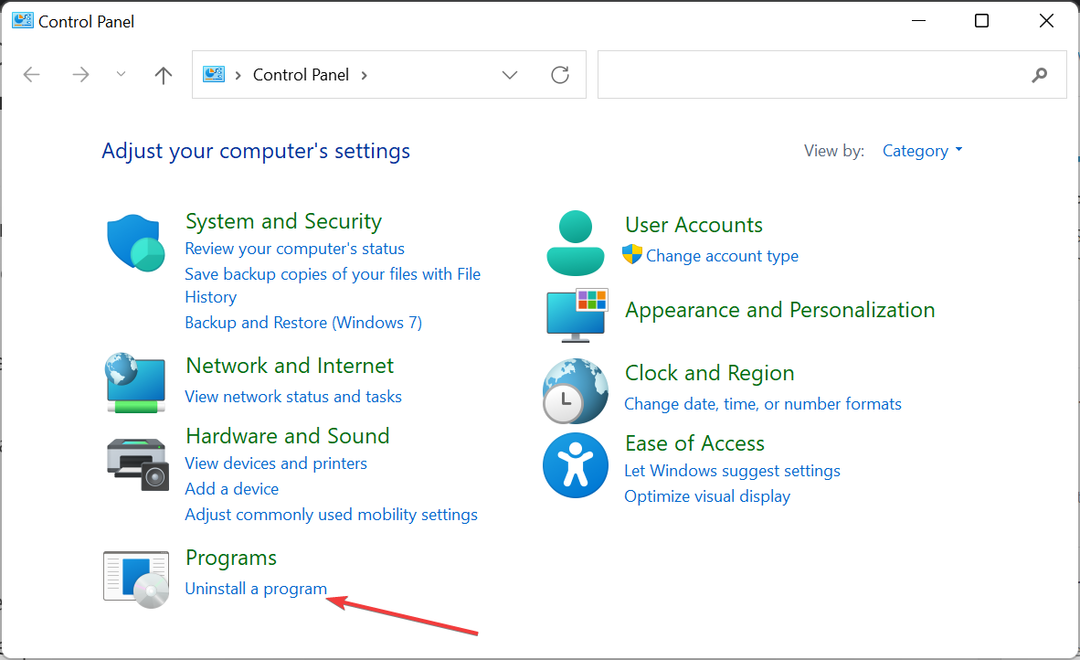
- Teraz kliknite pravým tlačidlom myši na Klient Citrix ICA a vyberte Odinštalovať možnosť.
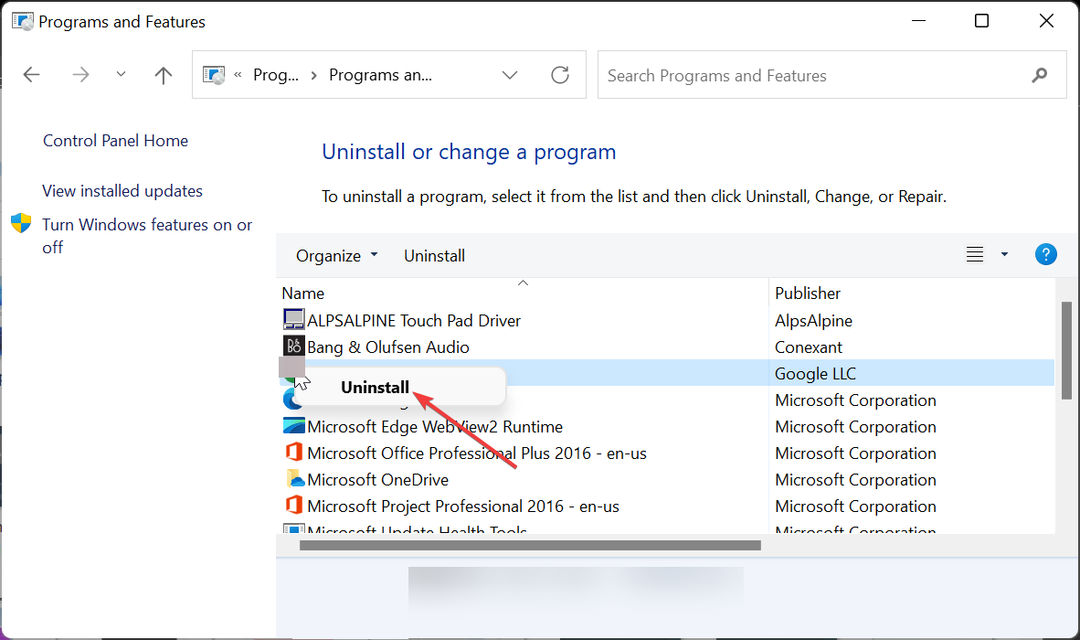
- Nakoniec dokončite proces podľa pokynov na obrazovke a prejdite na oficiálnu webovú stránku, kde si aplikáciu stiahnete a nainštalujete.
Najjednoduchší spôsob, ako obnoviť wfcrun32.exe, ak chýba, je obnoviť softvér Citrix. Dôvodom je, že problém môže byť spôsobený neúplnou inštaláciou softvéru.
2. Aktualizujte svoj počítač
- Stlačte tlačidlo Windows kláves + ja a vyberte aktualizácia systému Windows možnosť v ľavom paneli.
- Kliknite Skontroluj aktualizácie v pravom paneli.
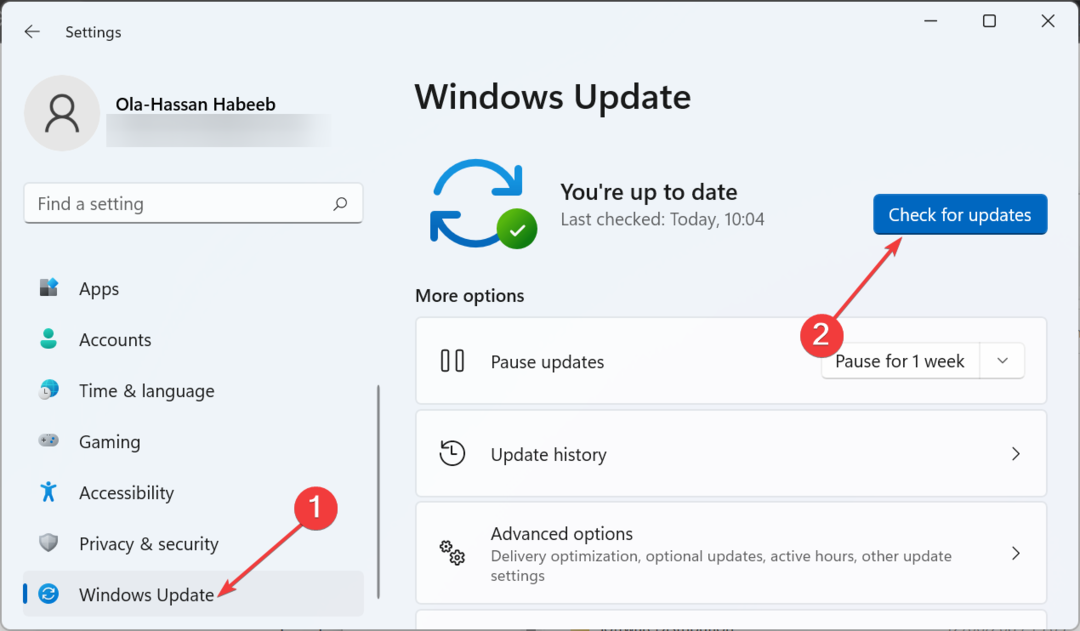
- Nakoniec si stiahnite a nainštalujte všetky dostupné aktualizácie, vrátane tých voliteľných.
Klient Citrix potrebuje, aby bol váš počítač aktuálny, aby správne fungoval, aby sa predišlo problémom, ako je chýbajúca chyba wfcrun32.exe. Ak je teda váš počítač zastaraný, nezabudnite nainštalovať najnovšie opravy.
- Ovládač ovládača rodiny Realtek PCIe GBE pre Windows [Stiahnuť]
- Cimmanifest.exe: čo to je a ako opraviť jeho chyby
- Čo je dtsapo4service.exe a ako opraviť jeho chyby
3. Aktualizujte svoje ovládače
- Stlačte tlačidlo Windows kláves + R, typ devmgmt.msca kliknite na tlačidlo OK.
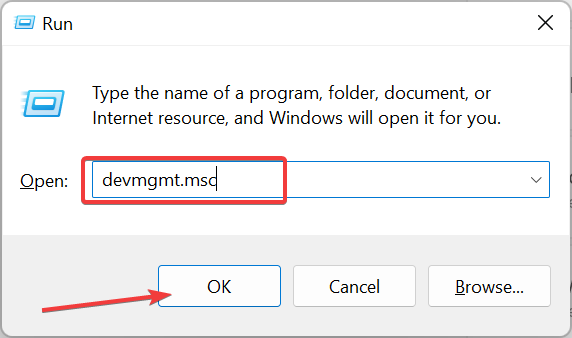
- Kliknite na šípku vedľa sekcie, pre ktorú chcete aktualizovať ovládač, a kliknite pravým tlačidlom myši na každé zo zariadení pod ňou.
- Teraz vyberte Aktualizujte ovládač možnosť.
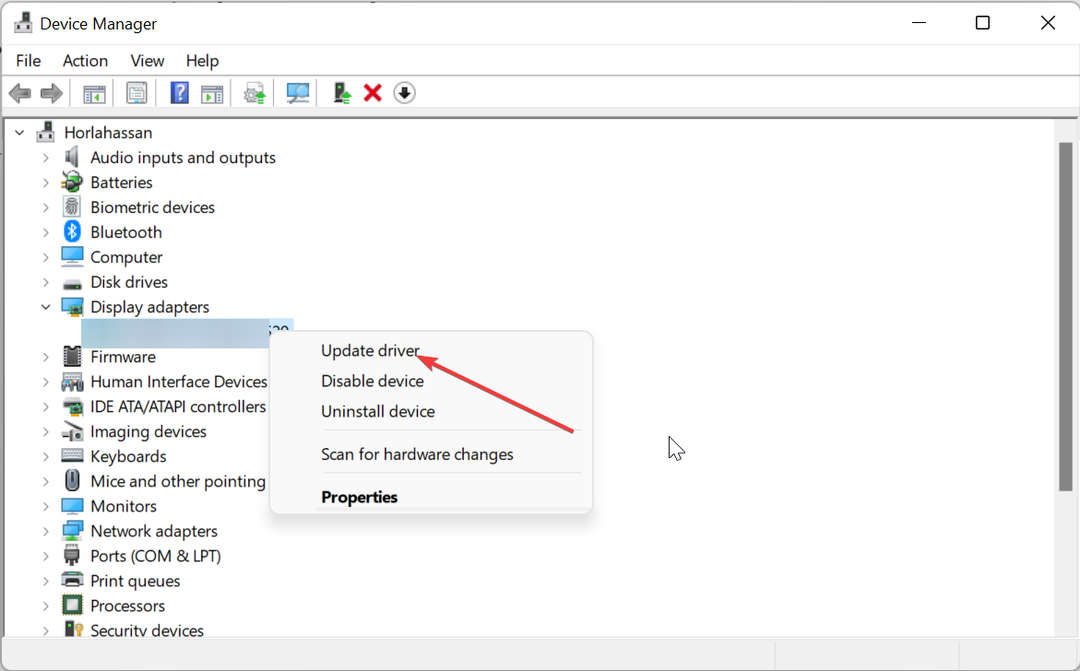
- Nakoniec kliknite na Automaticky vyhľadať ovládače a nainštalujte všetky dostupné aktualizácie.
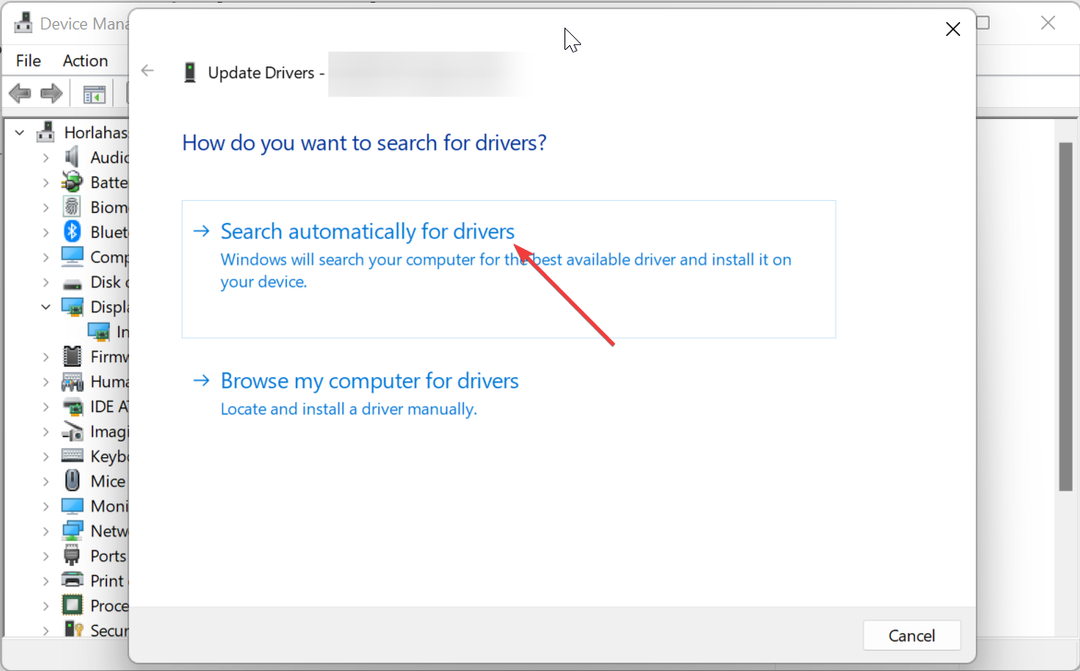
Ak sa pri spustení videa alebo herného softvéru zobrazuje chyba wfcrun32.exe, môže to byť spôsobené zastaraným grafickým ovládačom. Aby ste si boli istí, že vás ovládače nezdržujú, je dobrým zvykom ich aktualizovať.
Aj keď to môžete vždy urobiť ručne, ako je uvedené vyššie, môžete veci výrazne urýchliť pomocou špeciálneho nástroja.
Tento špeciálny nástroj automaticky vyhľadá chybné alebo zastarané ovládače a nahradí ich najnovšou verziou.
⇒ Získajte DriverFix
4. Spustite kontrolu škodlivého softvéru
- Stlačte tlačidlo Windows kláves + S, typ vírusa vyberte položku Ochrana pred vírusmi a hrozbami možnosť.
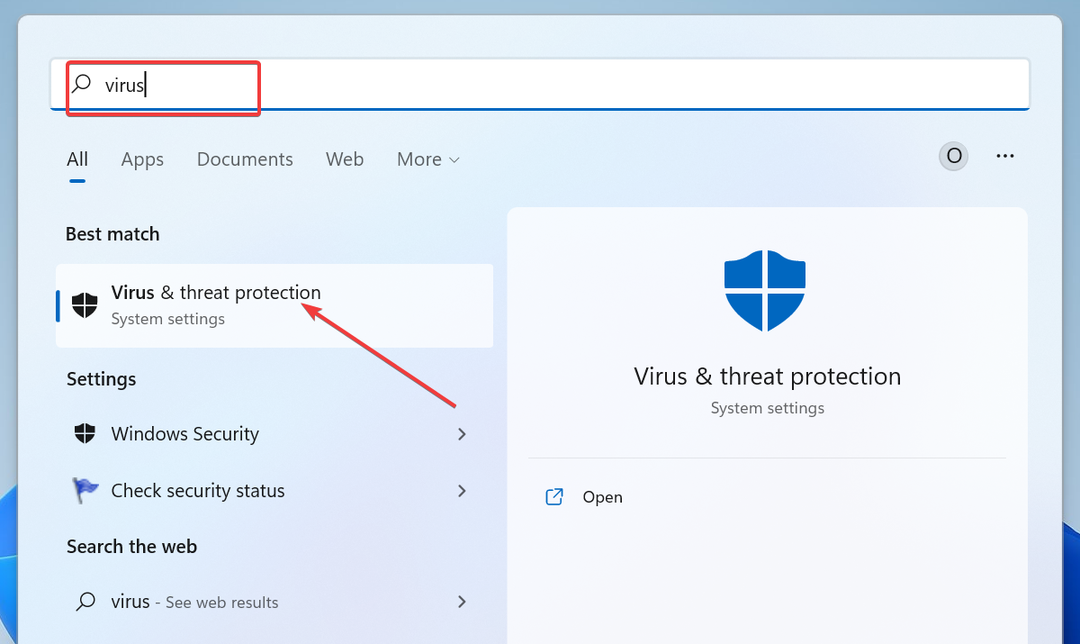
- Vyberte Možnosti skenovania.
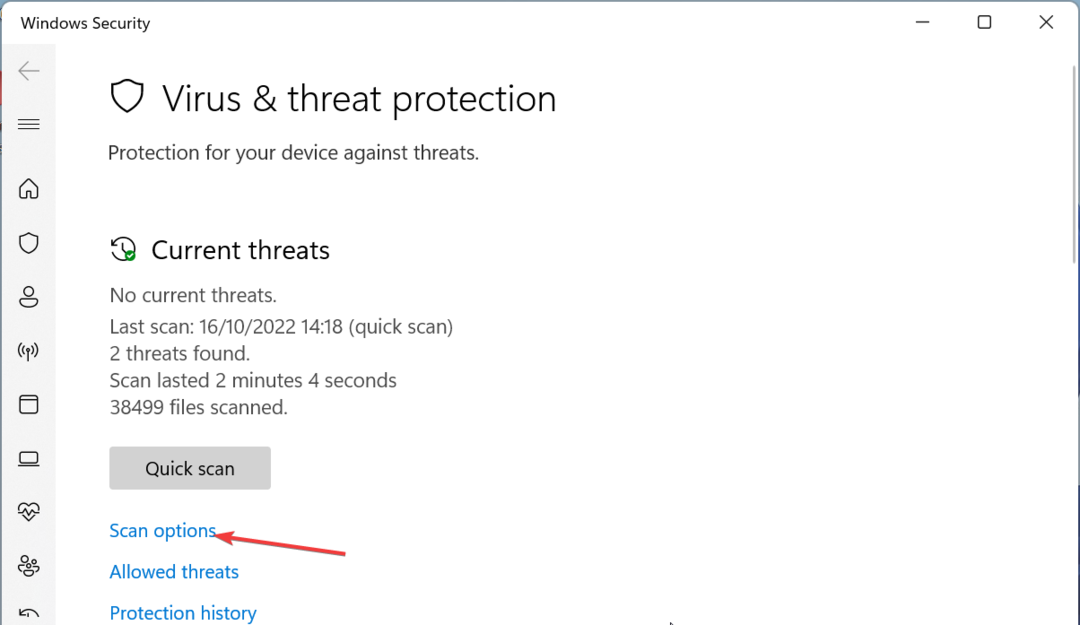
- Nakoniec vyberte preferovanú možnosť skenovania a kliknite Skenovanie teraz.
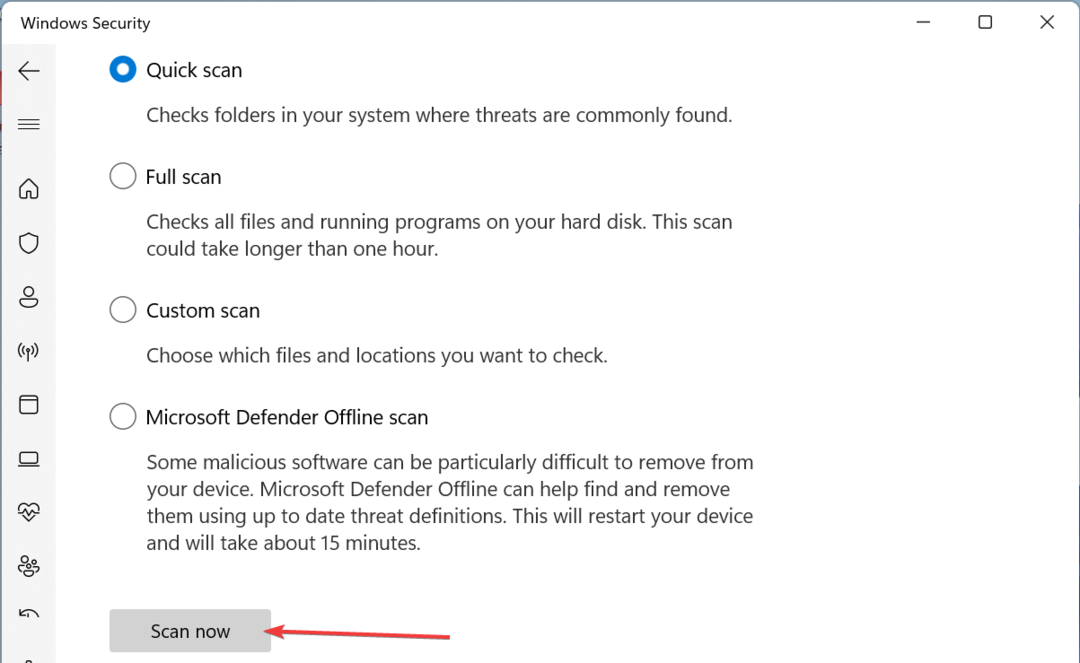
Nebezpečenstvo, ktoré vírusy predstavujú pre váš počítač, nemožno dostatočne uviesť. Niektorí používatelia zistili, že spôsobujú aj chýbajúcu chybu wfcrun32.exe. Preto musíte vykonať úplnú kontrolu škodlivého softvéru, aby ste sa ich zbavili.
Prípadne sa môžete rozhodnúť pre špičkový antivírus ESET NOD32. Tento špeciálny nástroj prehľadá každý kút vášho počítača vrátane systémových súborov, aby odstránil najskrytejšie vírusy.
Teraz môžeme uzavrieť túto podrobnú príručku o tom, čo robí súbor wfcrun32.exe. Ukázali sme tiež, ako obnoviť aplikáciu, ak zmizne.
V rovnakom duchu, ak to chcete vedieť čo robí proces dtsapo4service.exe, pozrite si nášho sprievodcu k danej téme.
Neváhajte a dajte nám vedieť riešenie, ktoré vám pomohlo obnoviť tento spustiteľný súbor, v komentároch nižšie.
Stále máte problémy?
SPONZOROVANÉ
Ak vyššie uvedené návrhy nevyriešili váš problém, váš počítač môže mať vážnejšie problémy so systémom Windows. Odporúčame zvoliť riešenie typu všetko v jednom Fortect efektívne riešiť problémy. Po inštalácii stačí kliknúť na Zobraziť a opraviť tlačidlo a potom stlačte Spustite opravu.


